Désactivation des notifications lors de la lecture d'une vidéo sur une Xbox One

Les fenêtres contextuelles de notification peuvent être gênantes lorsqu'elles apparaissent sur une vidéo que vous essayez de regarder sur Netflix. La Xbox One vous permet de masquer les notifications tout en regardant les vidéos, en évitant de telles distractions.
Pour modifier ce paramètre, allez dans Paramètres> Tous les paramètres> Préférences> Notifications sur votre Xbox One.
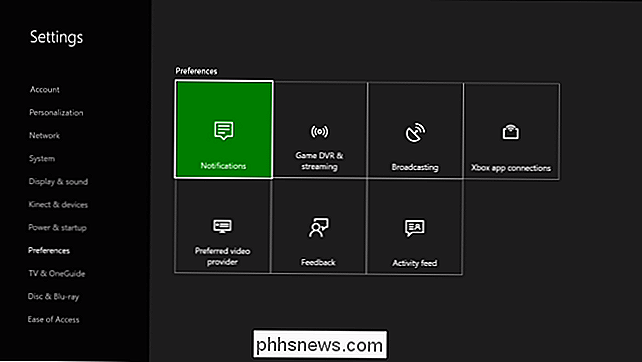
Si vous n'aimez vraiment pas les notifications Désactivez la case "Notifications sur" ici et empêchez votre Xbox One de vous montrer des notifications à tout moment.
Cependant, pour éviter que les notifications ne s'affichent pendant que vous regardez des vidéos, vous devez sélectionner "Notifications Xbox".
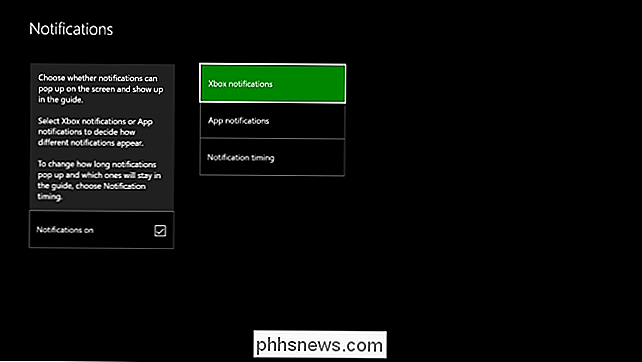
Vous verrez une liste de différentes catégories de notifications, y compris des catégories telles que Amis et diffusions, Réalisations, Messages, Appels entrants et Système. Ces catégories ont toutes des paramètres distincts.
Pour empêcher l'affichage d'un type de notification lorsque vous regardez des vidéos, sélectionnez-les ici. Si vous souhaitez empêcher l'affichage de toutes les notifications pendant que vous regardez des vidéos, sélectionnez simplement la première catégorie: vous devrez modifier ce paramètre séparément pour chaque catégorie de notifications.
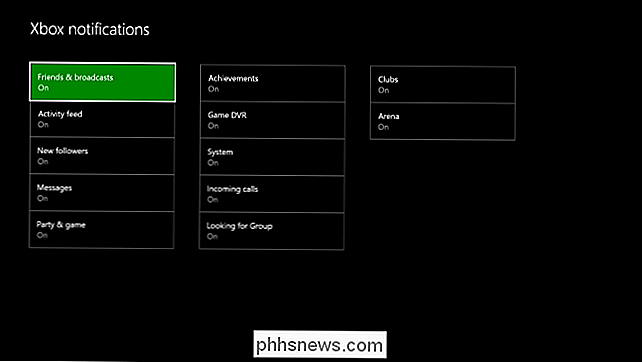
Activer l'option "Masquer les pop-ups pendant la vidéo" case à cocher pour la notification. Appuyez sur le bouton B de votre clavier pour revenir en arrière et répétez ce processus pour chaque type de notification que vous souhaitez masquer lorsque vous regardez des vidéos.
Vous pouvez également choisir de désactiver le paramètre "Afficher les pop-ups" pour chaque type de notification, qui va désactiver les pop-ups de notification pour cela partout. Les notifications masquées de cette manière seront toujours disponibles dans le menu Notifications, mais elles ne s'afficheront jamais et n'interrompiront rien.
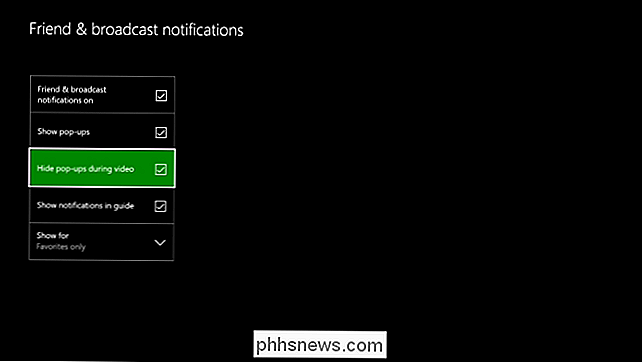
Les notifications que vous recevez resteront accessibles dans le menu Notifications, même si elles ne le sont pas. apparaître lorsque vous les recevez.
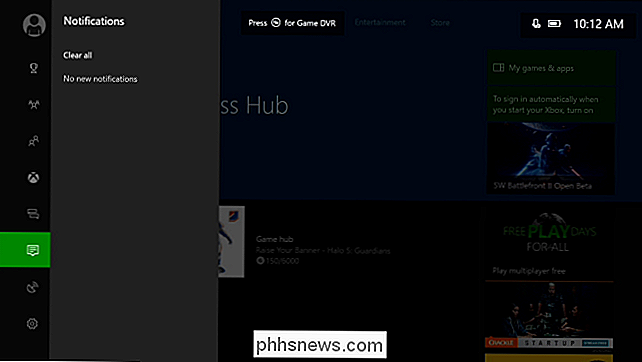

Comment acheter et vendre les codes du film numérique qui accompagnent vos disques
Pour le moment, nous sommes en transition vers un monde de divertissement entièrement numérique, et nous allons bientôt être capable d'oublier plus ou moins les DVD, les CD, les Blu-ray et les cartouches de jeux. Mais pendant que nous sommes assis dans cette phase transitoire, les studios de cinéma essayent de nous faire continuer à acheter des films sur le disque en adoucissant le pot avec des codes gratuits pour les copies numériques.

Comment réparer les fichiers système Windows corrompus avec les commandes SFC et DISM
L'outil Vérificateur des fichiers système intégré à Windows peut analyser vos fichiers système Windows à la recherche de corruption ou d'autres modifications. Si un fichier a été modifié, il remplacera automatiquement ce fichier par la version correcte. Voici comment l'utiliser Lorsque vous devriez exécuter ces commandes Si Windows rencontre un problème d'écran bleu ou autres, les applications échouent, ou certaines fonctionnalités de Windows ne fonctionnent pas correctement, il y a deux outils système CONNEXION: Tout ce que vous devez savoir sur l'écran bleu de la mort L'outil System File Checker (SFC) de Windows va scanner vos fichiers système Windows à la recherche de corruption ou de toute autre changements.


